Como recriar o índice de pesquisa do Outlook 2016

Se você está tendo problemas com o Outlook 2016, especificamente uma caixa de correio que não carrega ou a pesquisa não funciona, uma solução fácil é reconstruir o índice de pesquisa do Outlook.
O Outlook é um programa complexo. Na verdade, são alguns programas em um: Mail, Calendar, Contact Manager e Task Manager. Conforme você começa a usá-lo e exige mais do programa, problemas podem ocorrer com o tempo, como reconstruir seu arquivo PST, migrar e-mails para um novo computador e adicionar novas caixas de correio. Se você está tendo problemas com o Outlook 2016 não funcionando corretamente - especificamente uma caixa de correio não carrega ou um problema com a pesquisa - então uma solução rápida e fácil é reconstruir o Índice de Pesquisa do Outlook.
Neste artigo, mostraremos como fazer isso. Se você estiver executando o Outlook 2013, certifique-se de verificar nosso artigo para essa versão aqui.
Reconstruir índice de pesquisa do Outlook
Vamos para Arquivo> Opções e selecione Procurar no painel esquerdo.
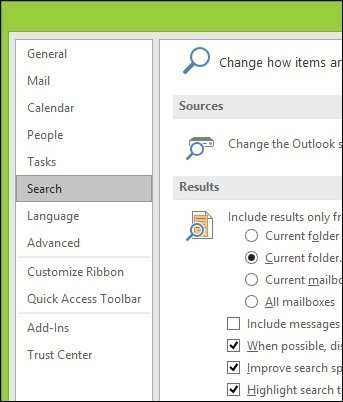
Em seguida, clique no Opções de indexação botão.
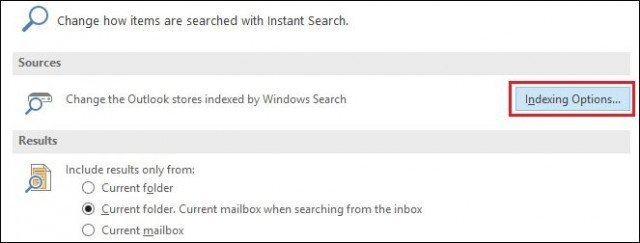
As opções de indexação serão abertas; Clique no Avançado botão. Observe que esta etapa pode exigir privilégios de administrador.
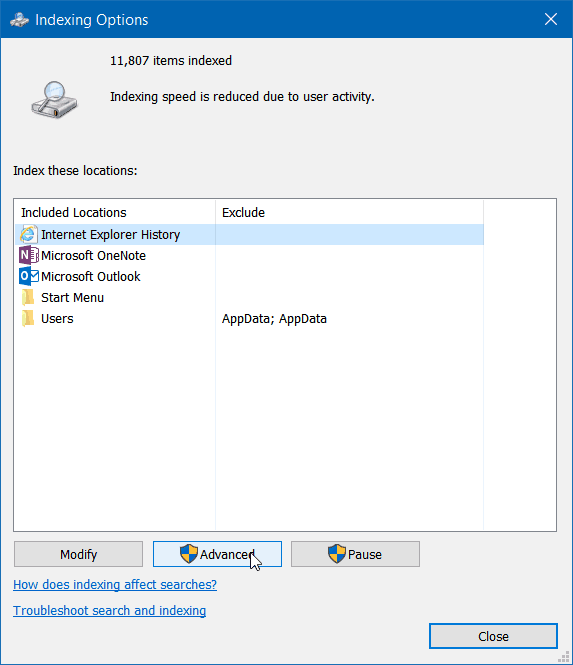
Em seguida, na guia Configurações de índice padrão, clique no Reconstruir botão.

Observe que, enquanto o índice está sendo reconstruídoas pesquisas provavelmente não funcionarão, então espere até que o processo seja concluído. O tempo que leva para ser concluído varia dependendo do número de e-mails, tamanho do arquivo e capacidade de processamento.
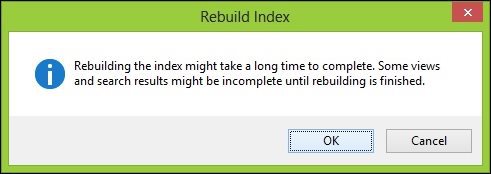
Você pode ver o status da atualização do processo na parte superior da janela Opções de indexação. Se você tiver outros aplicativos em execução em segundo plano, verá “A velocidade de indexação é reduzida devido à atividade do usuário. ”
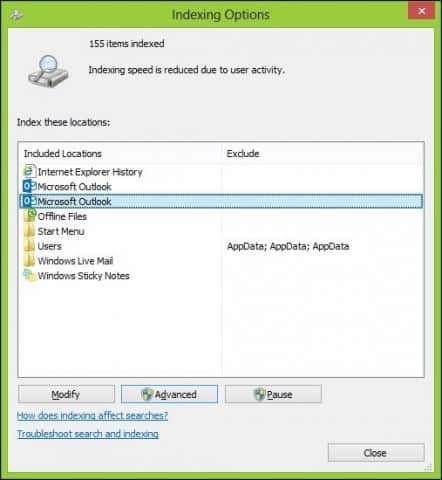
Assim que a reconstrução estiver concluída - concluída!
Volte e faça algumas pesquisas e veja que tipo de velocidade e funcionalidade aprimoradas você obtém.










Deixe um comentário